Indholdsfortegnelse:
- Forbrugsvarer
- Trin 1: Start af projektet
- Trin 2: Planlægning og forberedelse af printkort
- Trin 3: Kredsløbsdiagram og forbindelse på printkort
- Trin 4: Final Touch
- Trin 5: Anti -stress -enhed
- Trin 6: Brug som terninger
- Trin 7: Brug som nøglering

Video: Magic Cube eller Micro-controller Cube: 7 trin (med billeder)

2024 Forfatter: John Day | [email protected]. Sidst ændret: 2024-01-30 08:26




I denne instruktion vil jeg vise dig, hvordan du laver en magisk terning fra en defekt mikro-controller.
denne idé er kommet fra, da jeg har taget Faulty ATmega2560 mikro-controller fra Arduino Mega 2560 og lavet en terning.
Om Magic Cube -hardware har jeg lavet et simpelt kredsløb med kviksølvkontakt. kviksølvkontakt er ON/OFF i en særlig vinkel.
Tre brug af magic Cube som anti-stress-enhed, terninger og nøglering forklares efter …….
** Anti-Stress-enhed:- Kubisk form og blinkende lys for at tiltrække mennesker.
** Terninger:- Blinkende LED er tændt ved nummer 6, 5, 1 og blinkende LED er slukket ved nummer 4, 3, 2.
** Nøglering:- I midten af hjørnet på 2, 3, 4 tal, lyset er slukket og i midten af hjørnet med 6, 5, 1 tal, lyset er tændt
BEMÆRK:- Jeg har forklaret mine instruktioner med trin for trin-billeder. hvis du ikke forstår mit forfatterskab.
Forbrugsvarer
Til dette projekt skal du ………
1. Atmega128A Micro-controller (6 defekte dele)
2. Rød/blå blink -LED (1 stykke)
3. 3 mm kviksølvkontakt (1 stykke)
4. Knapcelle
5. Rustfrit ståltråd 22 gauge
6. Generelt printkort (standard printkorttykkelser 0,062in (1,57 mm)}
Instrumentet kræver, at det er gjort ………
1. Loddejern
2. Loddetråd
3. Loddepasta
4. PCB -skærer eller kraftig saks
5. Pincet
6. Dobbelt sidebånd
7. trådskærer
Trin 1: Start af projektet
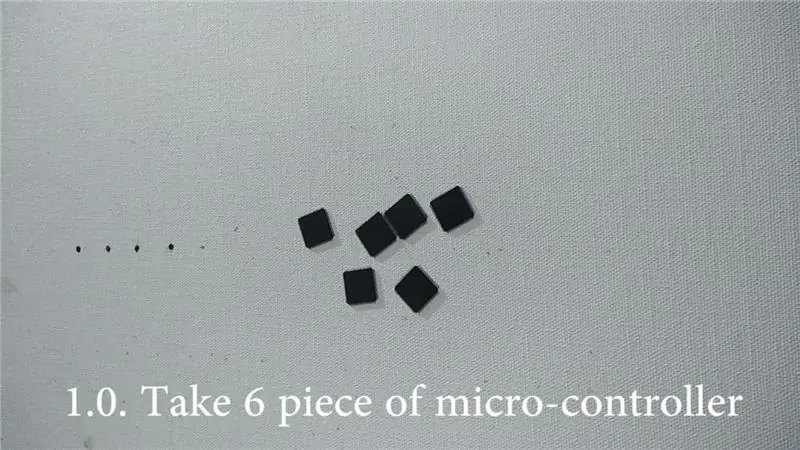


1.0. Projektet starter med at slutte sig til mikro-controller stykker. terningen er lavet med 6 mikro-controllere.
1.1. tager to mikrokontroller og holder begge i 90 grader. begge loddes ved hjælp af lodningstråd og loddemasse.
1.2. Til klar lodning har jeg brugt loddepasta og gentag lodning på mikro-controllers stifter. begge stifter til mikrokontroller skal fastgøres med hinanden, og stifter skal være separate led.
1.3. så skal 3. stykke være loddet med samme mønster, og vi får en U -form
1.4. 4. stykke mikrokontroller også loddet med samme proces.
1.5. på samme måde er 5. stykke også loddet. nu får vi en kasse, der er åben fra den ene side.
Bemærk:-Jeg har taget Faulty ATmega2560 mikro-controller fra Arduino Mega 2560. Jeg har arbejde med elektronisk projekt Så jeg har en samling af defekte og beskadigede mikro-controllere.
Trin 2: Planlægning og forberedelse af printkort



2.1. først har jeg taget det 6. stykke mikrokontroller og måler størrelsen. størrelsen på mikro-controller er 17 mm.
2.2. Tag et generelt printkort og markér på det ved hjælp af markør.
2.3. Nu skæres General PCB af PCB cutter.
2.4. Ved hjælp af filer er den generelle PCB -størrelse nøjagtig efter filerprocessen. Størrelsen på printpladen er blevet 15 mm.
2.5. PCB vil passe korrekt inde i mikro-controlleren. Størrelsen på printkort er mindre end størrelsen på mikro-controller.
2.6.
Bemærk:- Generelt printkort (standard printkorttykkelser 0,062in (1,57 mm)}
Trin 3: Kredsløbsdiagram og forbindelse på printkort
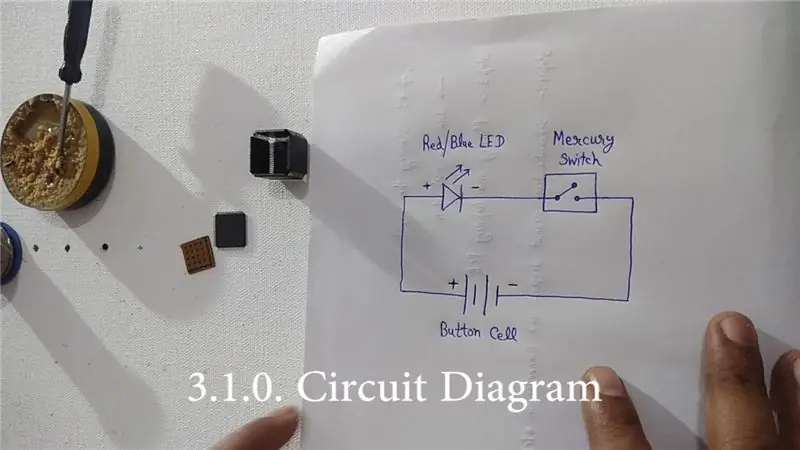
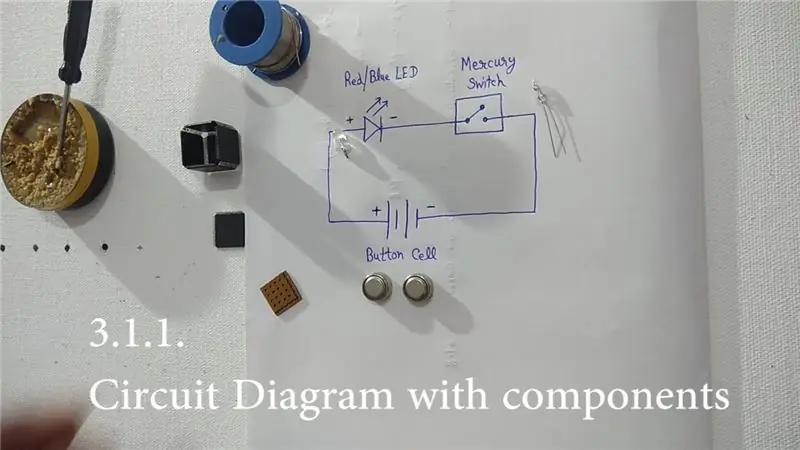

3.1. Jeg har delt kredsløbsdiagrammet (figur 3.1.0.). det er enkelt kredsløb inkluderet med tre komponenter (rød/blå blinkende LED, kviksølvkontakt og knapcelle.
3.2. Først kontrolleres LED ved hjælp af en multimeter, og LED loddes på PCB i henhold til kredsløbsdiagram.
3.3. Nu er kviksølvkontakten loddet på PCB.
3.4. Jeg har lavet en knapcelleholder ved hjælp af kobbertråd 22 gauge. Tag et lille stykke kobbertråd og gør det rundt ved hjælp af en næsetang. Rund formtråd er loddet på PCB, og den ene side af celleholderen er klar til at holde cellen
3.5. tag en to -tråds stykker og afrund den til cellestørrelse, som holder begge celle på PCB ved siden af.
3.6. til en anden side af celleholderen har jeg taget trådstykke og lavet det i zig-zag-form ved hjælp af en pincet. nu er zig-zag wire loddet på pcb for at holde cellen fra den anden side.
3.7. Når jeg fuldender kredsløbet ved hjælp af et trådstykke. kredsløb fungerer og LED lyser. Så, kredsløb afsluttes ved lodning af ledningen.
3.8. På grund af kviksølvafbryder har disse kredsløb egenskaber til at tænde/slukke i en særlig vinkel.
3.8.1. Når kredsløbet er i sideposition, lyser LED'en.
3.8.2. Når kredsløbet er i nedre sideposition, lyser LED'en ikke.
Trin 4: Final Touch
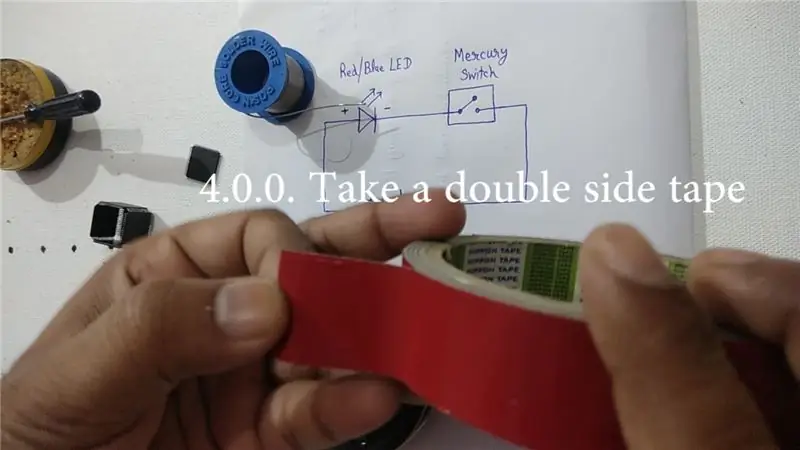

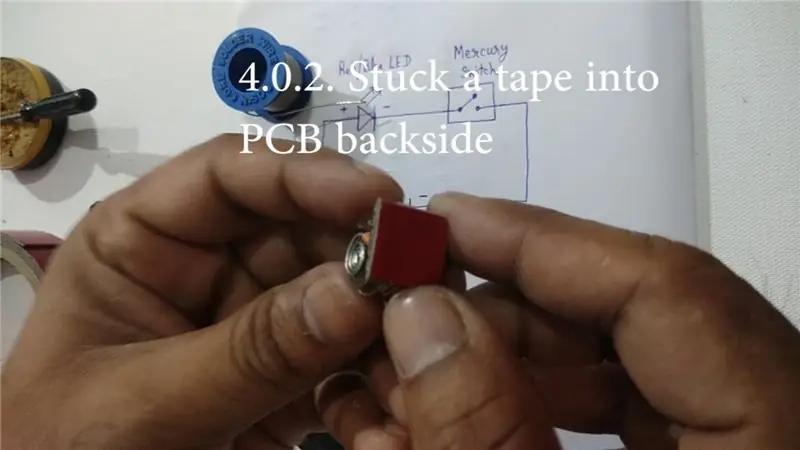

4.0. Tag et dobbelt sidebånd. Jeg har skåret tapen i PCB -kredsløbsstørrelse og stikker den ind i printpladen på bagsiden. Fjern tapens øverste dæksel.
4.1. Jeg har sat PCB -kredsløbet i åben boks ved hjælp af pincet.
4.2. Nu lukkes den åbne boks med det 6. stykke Micro-controller. 6. stykke loddes ved samme proces.
4.3. Jeg har vasket Magic Cube med tyndere. Jeg har brugt børste til fjernelse af ekstra loddepasta.
4.4. Magic Cube rengøres med en tør klud.
4.5. Derefter er projektet nu afsluttet, og jobbet er udført.
Trin 5: Anti -stress -enhed




Magic cube har kubisk form og blinkende lys for at tiltrække mennesker.
Denne enhed hjælper med at lindre psykologisk stress og hjælper mennesker, der har problemer med at fokusere.
Magic Cube har 6 sider og to farver (rød/blå) lys. terningelys lyser på 3 sider og terninglys lyser ikke på en anden 3 side.
Trin 6: Brug som terninger


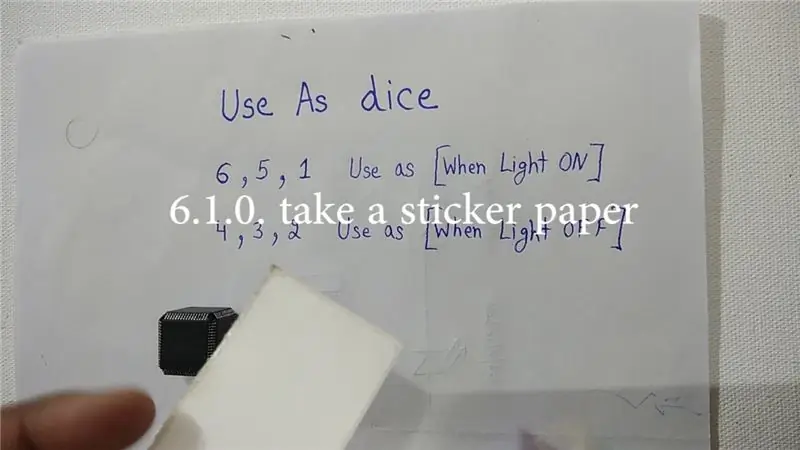
Magic Cube har firkantet form. Så jeg har konverteret til terninger.
6.1. Jeg har taget et mærkatpapir og klippet prikcirklerne ved hjælp af hulemaskine.
6.2. prikcirkler stikker på Magic Cube ved hjælp af en pincet.
6.3. Magic Cube har egenskaben til at blinke LED i en særlig vinkel. terning har 6 sider. LED blinker på 3 sider og LED blinker ikke på yderligere 3 sider.
6.4. Så prikkecirkler har stav på et specielt mønster, der følger
** LED er tændt ved nummer 6, 5, 1, ** LED er slukket ved nummer 4, 3, 2,
Trin 7: Brug som nøglering




Hej fyre, jeg har en hobby til at samle nøglering. Så jeg har gjort det til en nøgleringskube.
7.1. tag en tre stykker ståltråd og vrid dem ved hjælp af en næsetang.
7.2. den ene side af twist wire har lavet til Y-form. Klip ekstra adgangskabel fra Y-form
7.3. Y -formen af twistwire er loddet på terningens hjørne.
7.4. en anden side af twist wire er bøjning for at gøre ringform ved hjælp af pincet/tang.
7.5. sætte nøglering. skær den ekstra ledning og lod den
7.6. Jeg har valgt et hjørne med 2, 3, 4 tal, fordi lyset er slukket i dette hjørne.
** Hjørne med 2, 3, 4 tal, lyset er slukket
** Hjørne på 6, 5, 1 tal, lyset er tændt
Så bare når nøglering hænger, er blinkende LED slukket. Når det sættes på bordet osv., Blinker det.
For Future:- Jeg skal lave et stort projekt på dette terningeksempel, forbedre hardware, batteriopladningskredsløb, smart Magic Cube osv.
Anbefalede:
Magic Button 4k: 20USD BMPCC 4k (eller 6k) trådløs fjernbetjening: 4 trin (med billeder)

Magic Button 4k: 20USD BMPCC 4k (eller 6k) trådløs fjernbetjening: Mange mennesker har bedt mig om at dele nogle detaljer om min trådløse controller til BMPCC4k. De fleste spørgsmål handlede om bluetooth -kontrol, så jeg vil nævne et par detaljer om det. Jeg går ud fra, at du kender ESP32 Arduino -miljøet
Sådan bruges Neopixel Ws2812 LED eller LED STRIP eller Led Ring med Arduino: 4 trin

Sådan bruges Neopixel Ws2812 LED eller LED STRIP eller Led Ring med Arduino: Hej fyre, da Neopixel led Strip er meget populære, og det kaldes også som ws2812 led strip. De er meget populære, fordi vi i disse LED -bånd kan adressere hver enkelt LED separat, hvilket betyder, at hvis du vil have få lysdioder til at lyse i en farve
Byg en motoriseret dinosaur med plastaffald på 55 minutter eller mindre !: 11 trin (med billeder)

Byg en motoriseret dinosaur med plastaffald på 55 minutter eller mindre !: Hej. Mit navn er Mario, og jeg elsker at bygge ting ved hjælp af skraldespand. For en uge siden blev jeg inviteret til at deltage i et morgenshow fra den nationale tv -kanal i Aserbajdsjan for at tale om " Affald til kunst " udstilling. Den eneste betingelse? Jeg havde ikke
Password Keeper på Aruino Pro Micro eller hvorfor holde det enkelt, når der findes en omfattende måde !: 15 trin (med billeder)

Password Keeper på Aruino Pro Micro eller hvorfor holde det enkelt, når der findes en udførlig måde !: Det ser ud til, at hovedproblemet med mikrokontrollere til fan af elektronik (især begyndere) er at finde ud af, hvor de skal anvendes :) I dag er elektronik, især digital , ligner mere og mere en sort magi. Kun 80-Lvl-kloge er
Gør billeder sømløse kun vandret eller lodret (for "The GIMP").: 11 trin (med billeder)

Gør billeder sømløse kun vandret eller lodret (for "The GIMP") .: Hvis du prøver "Make seamless" plug-in i GIMP, vil det gøre billedet sømløst både vandret og lodret på samme tid. Det tillader dig ikke at gøre det problemfrit i kun en dimension. Denne instruktive vil hjælpe dig med at lave
